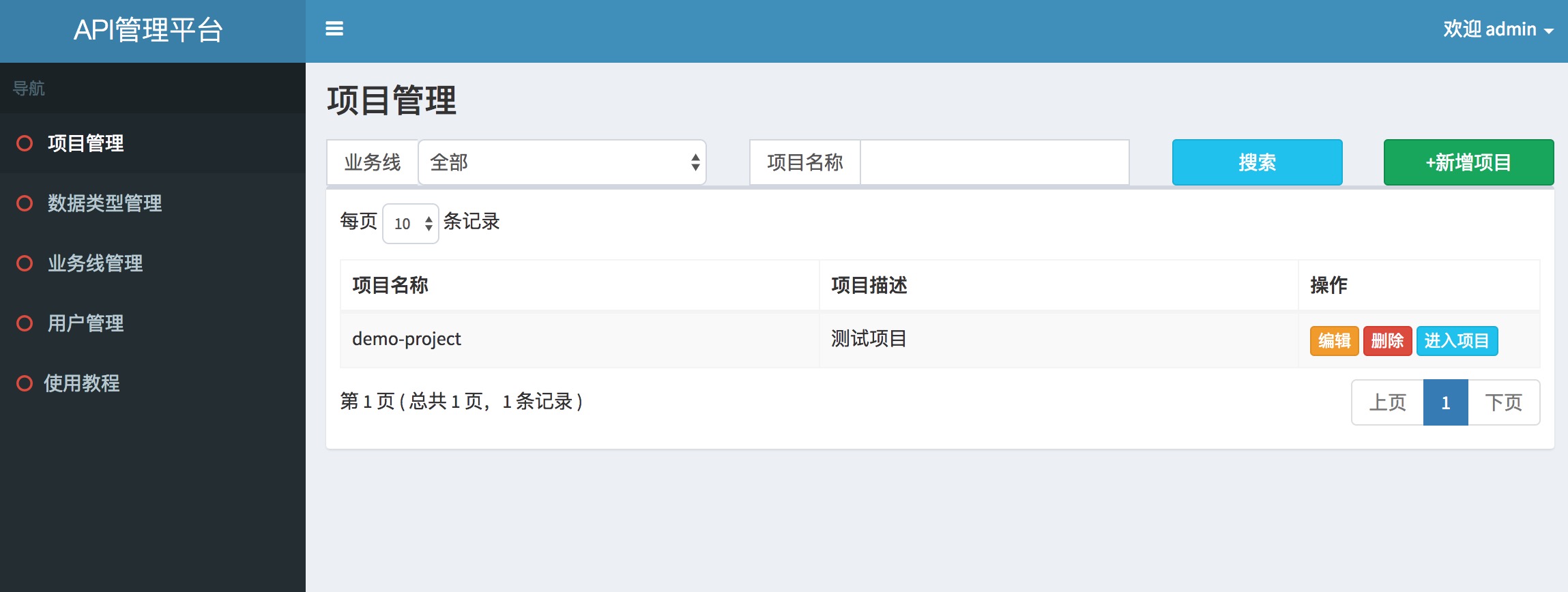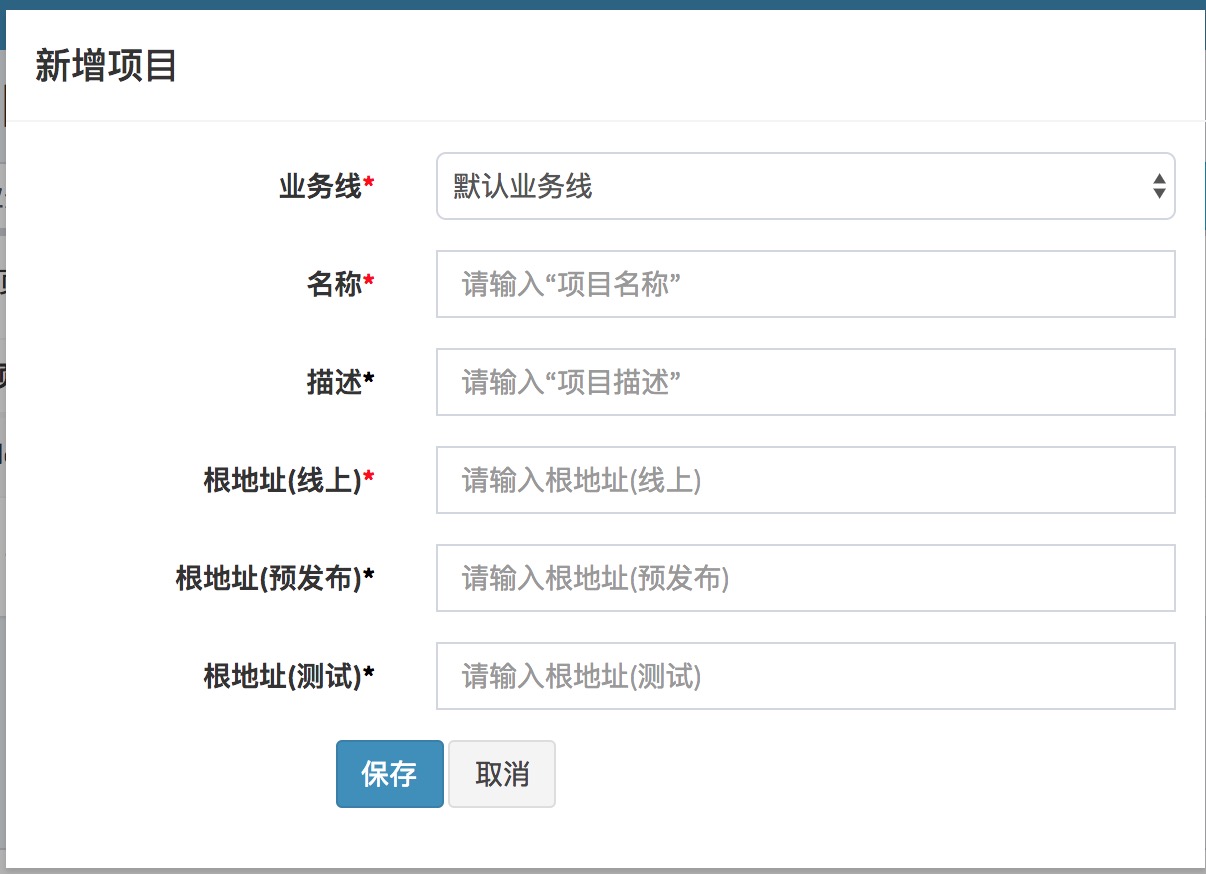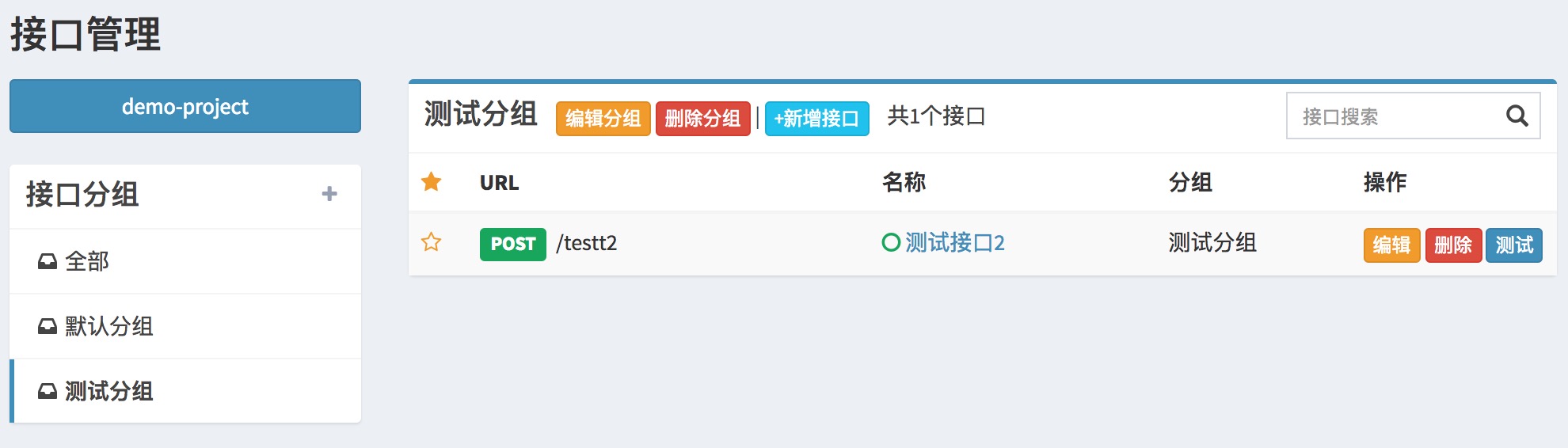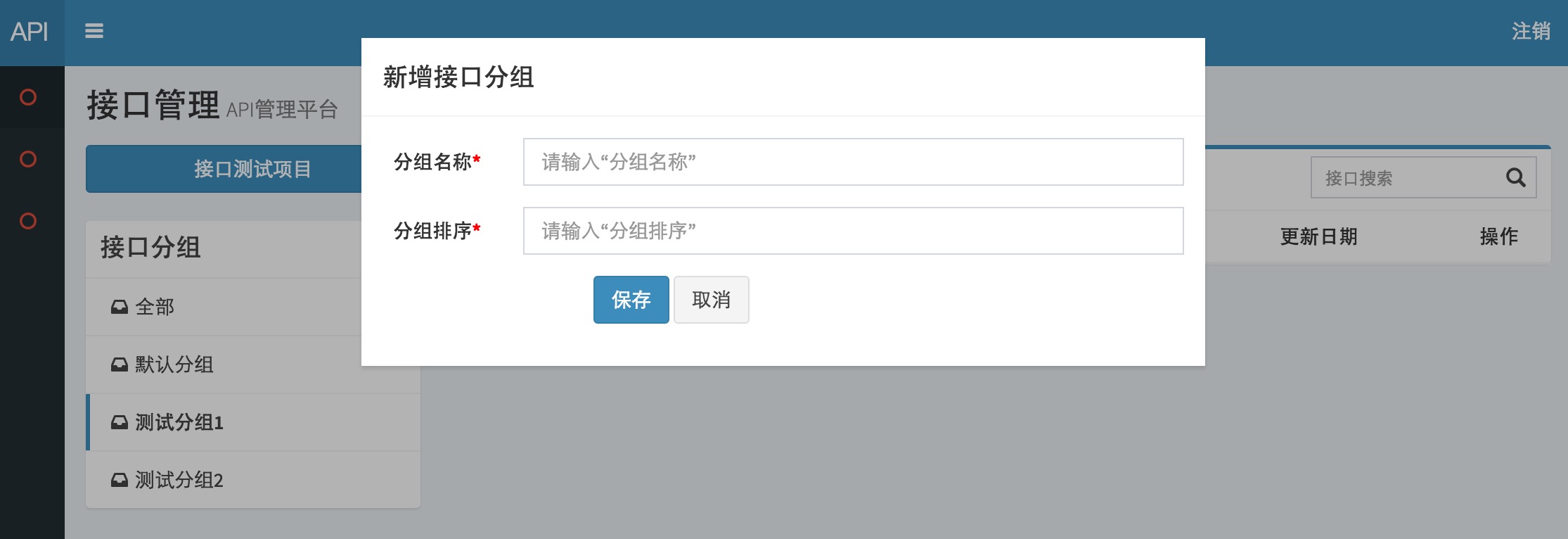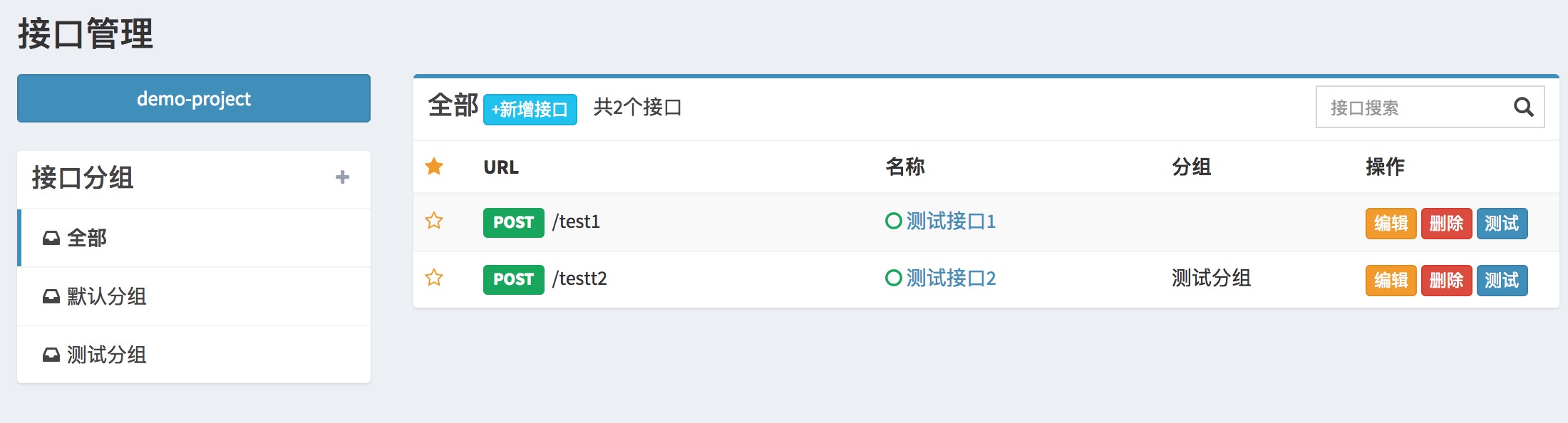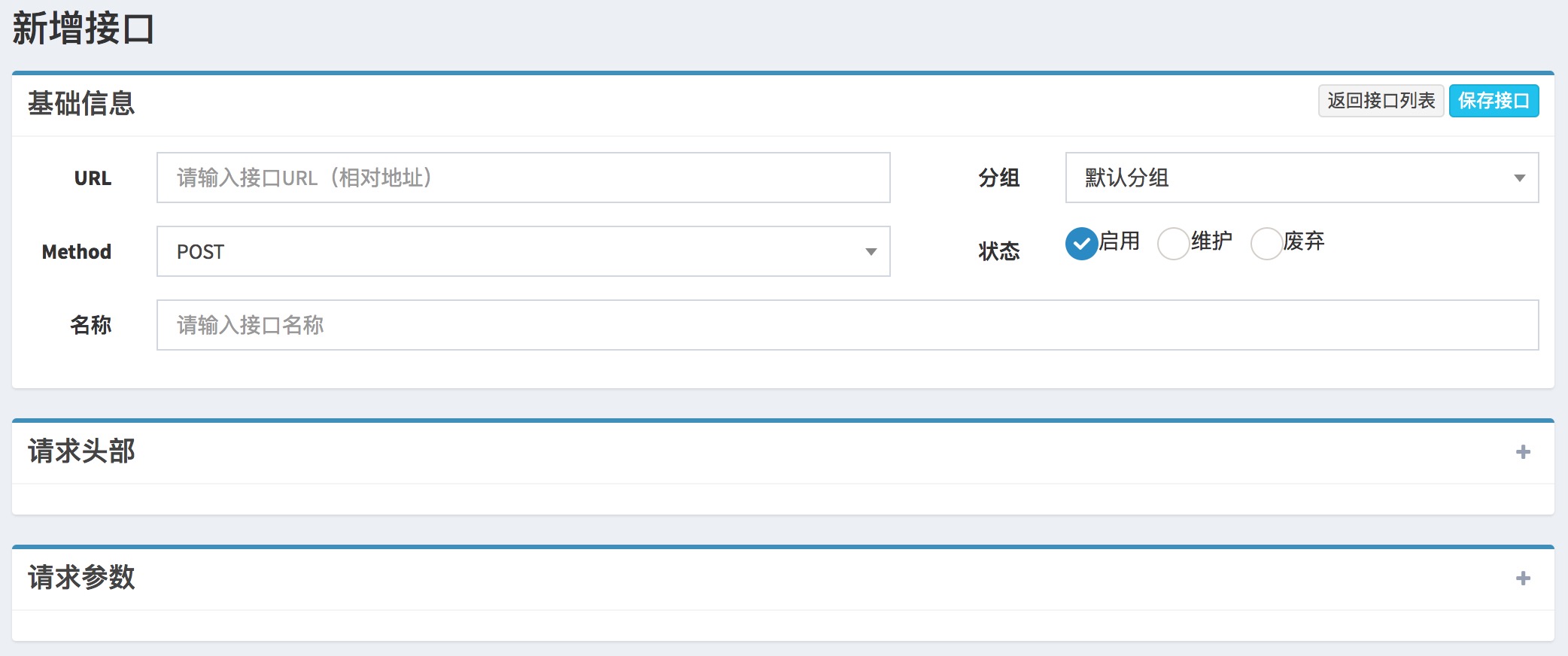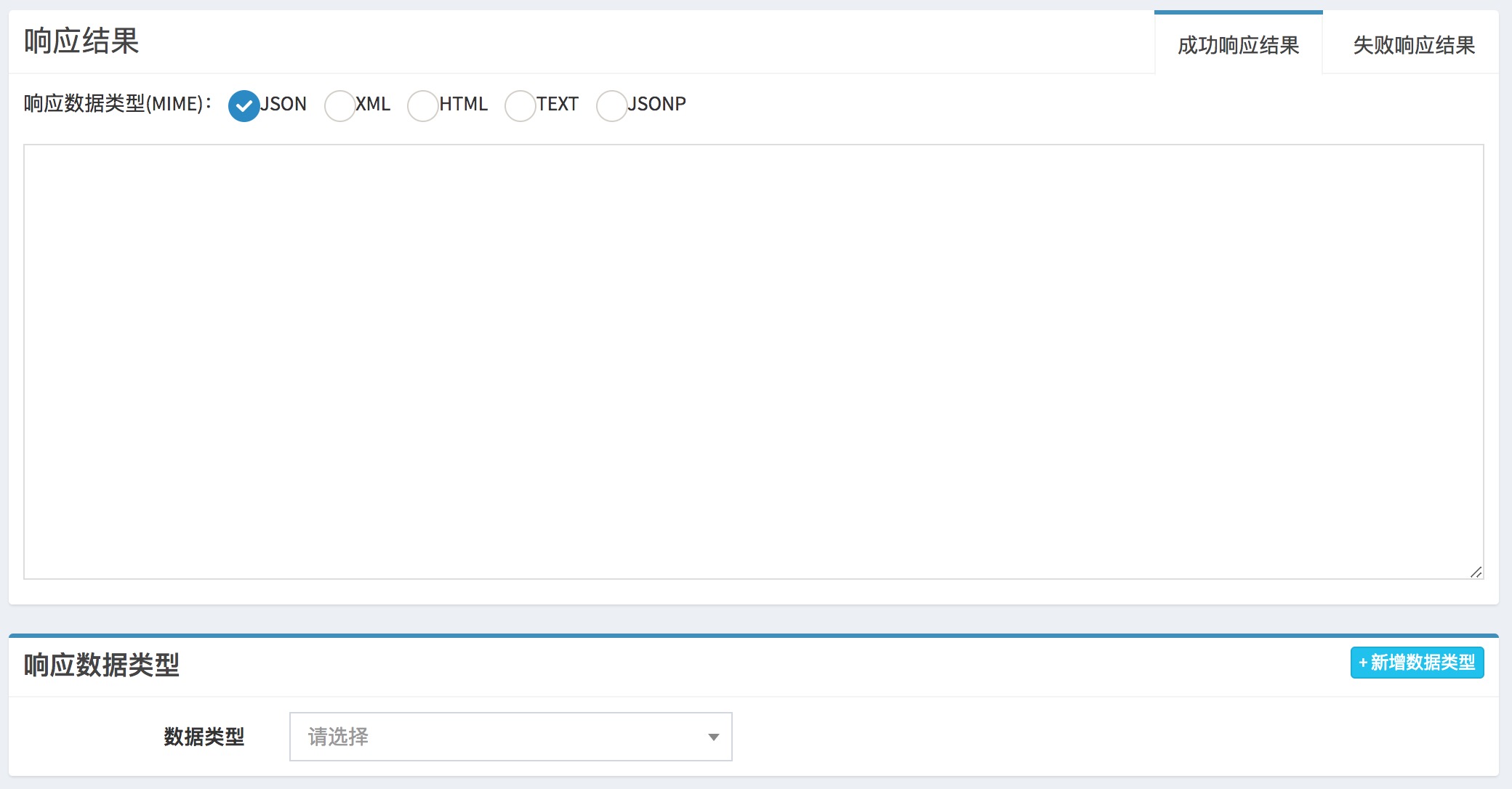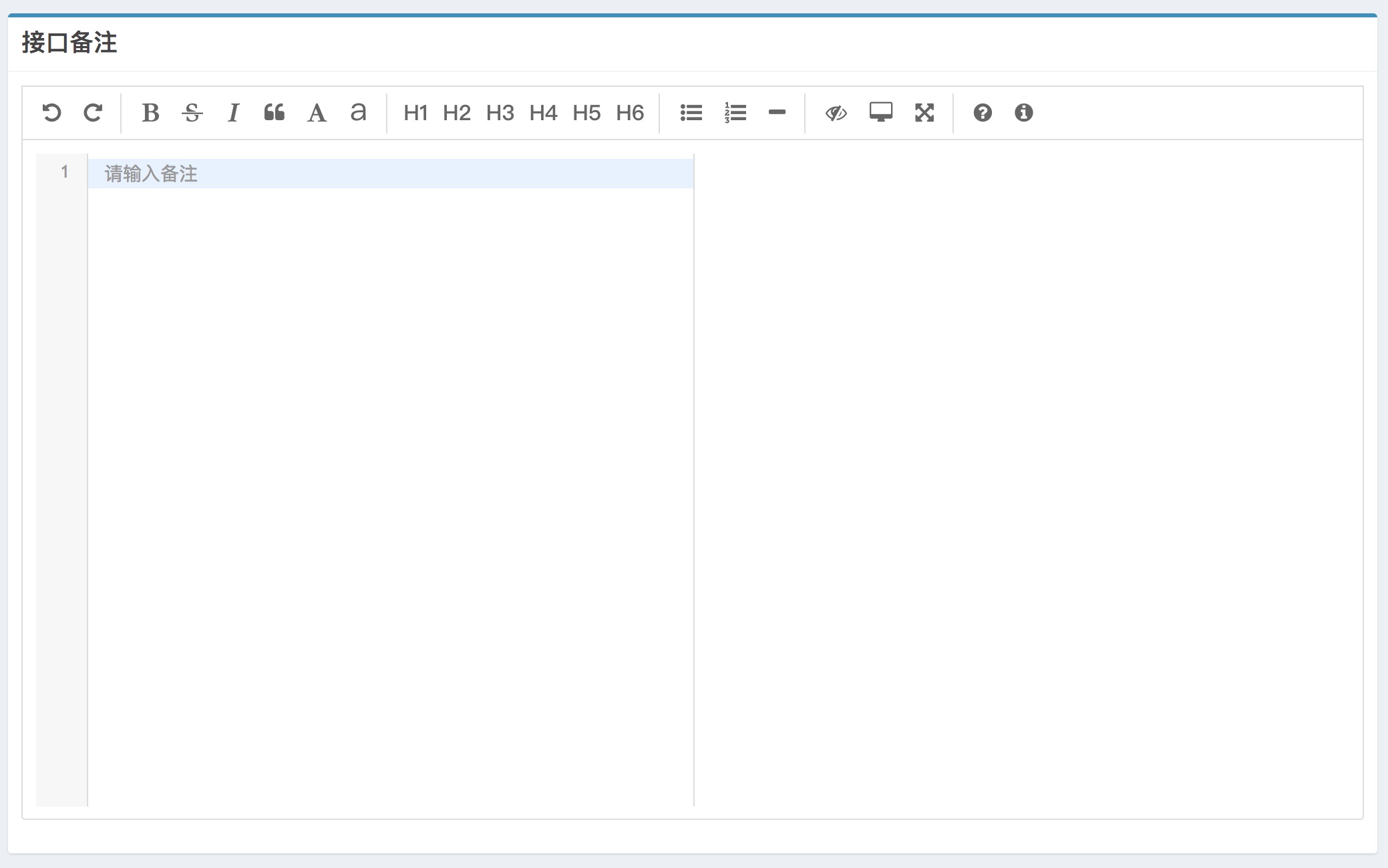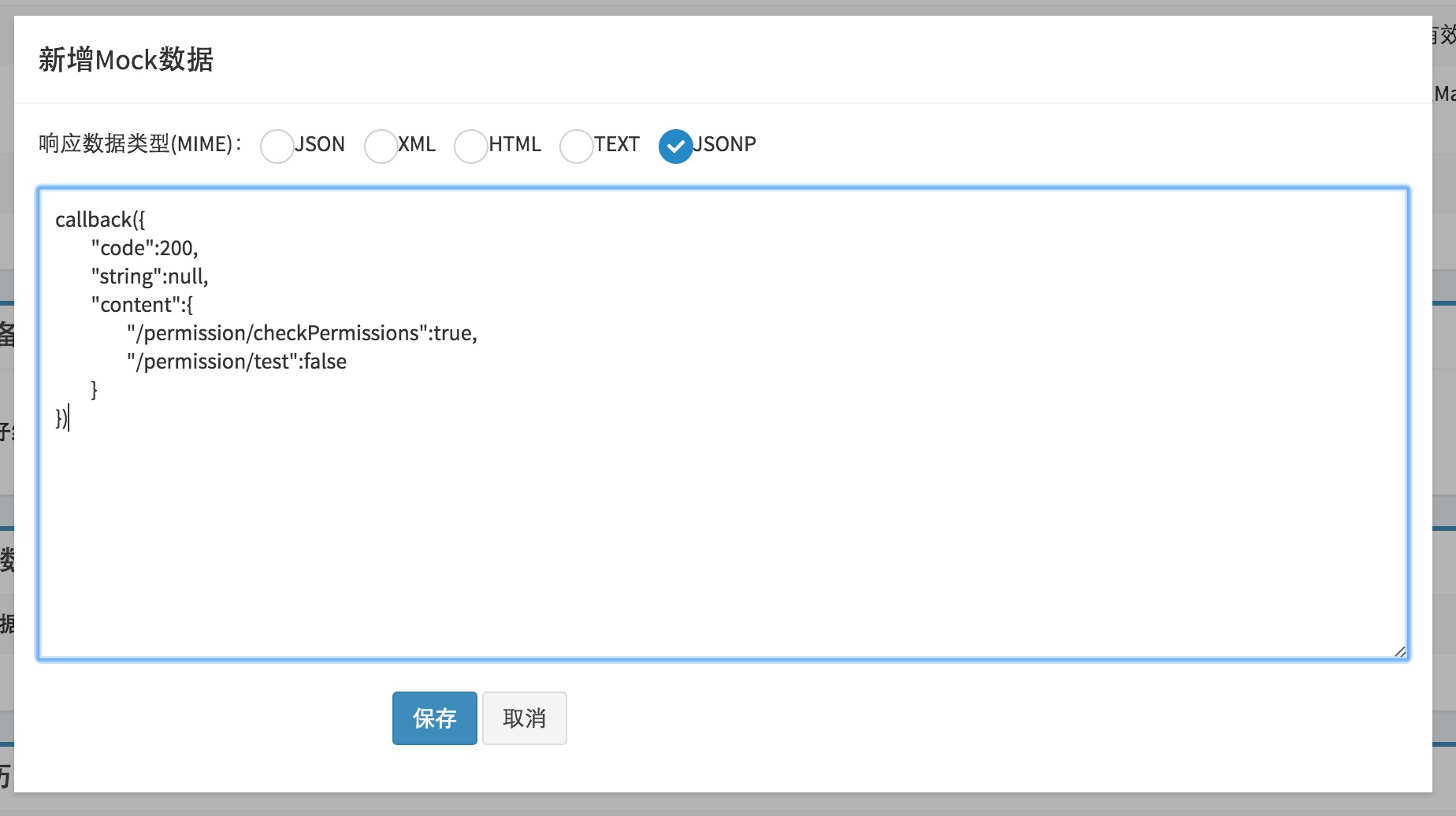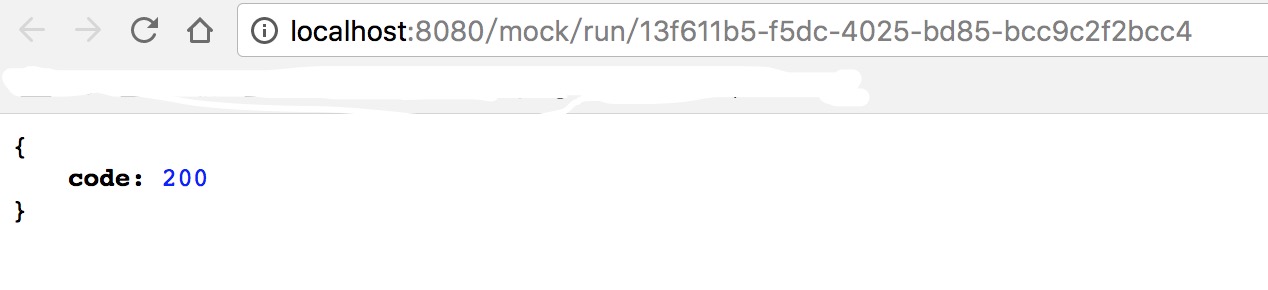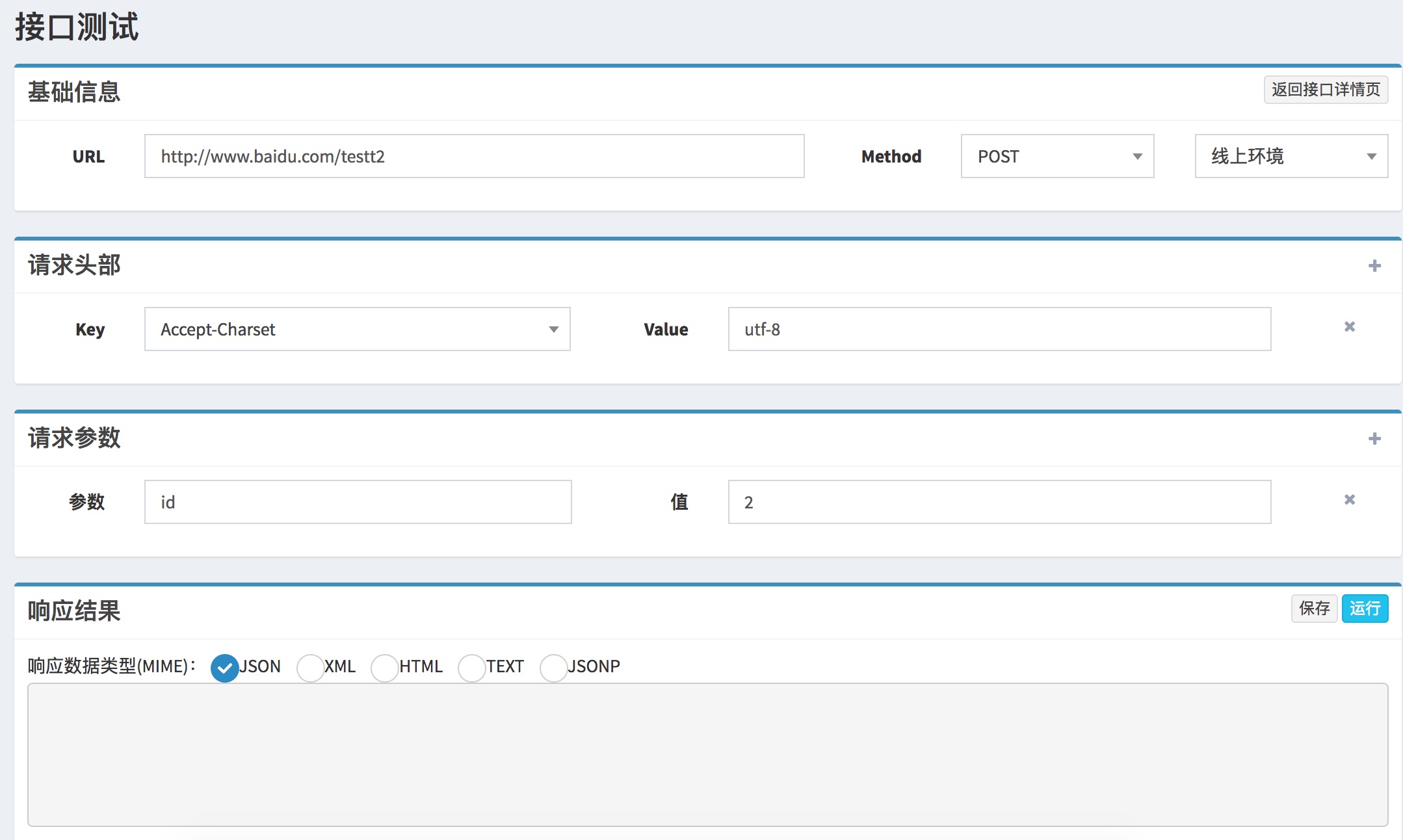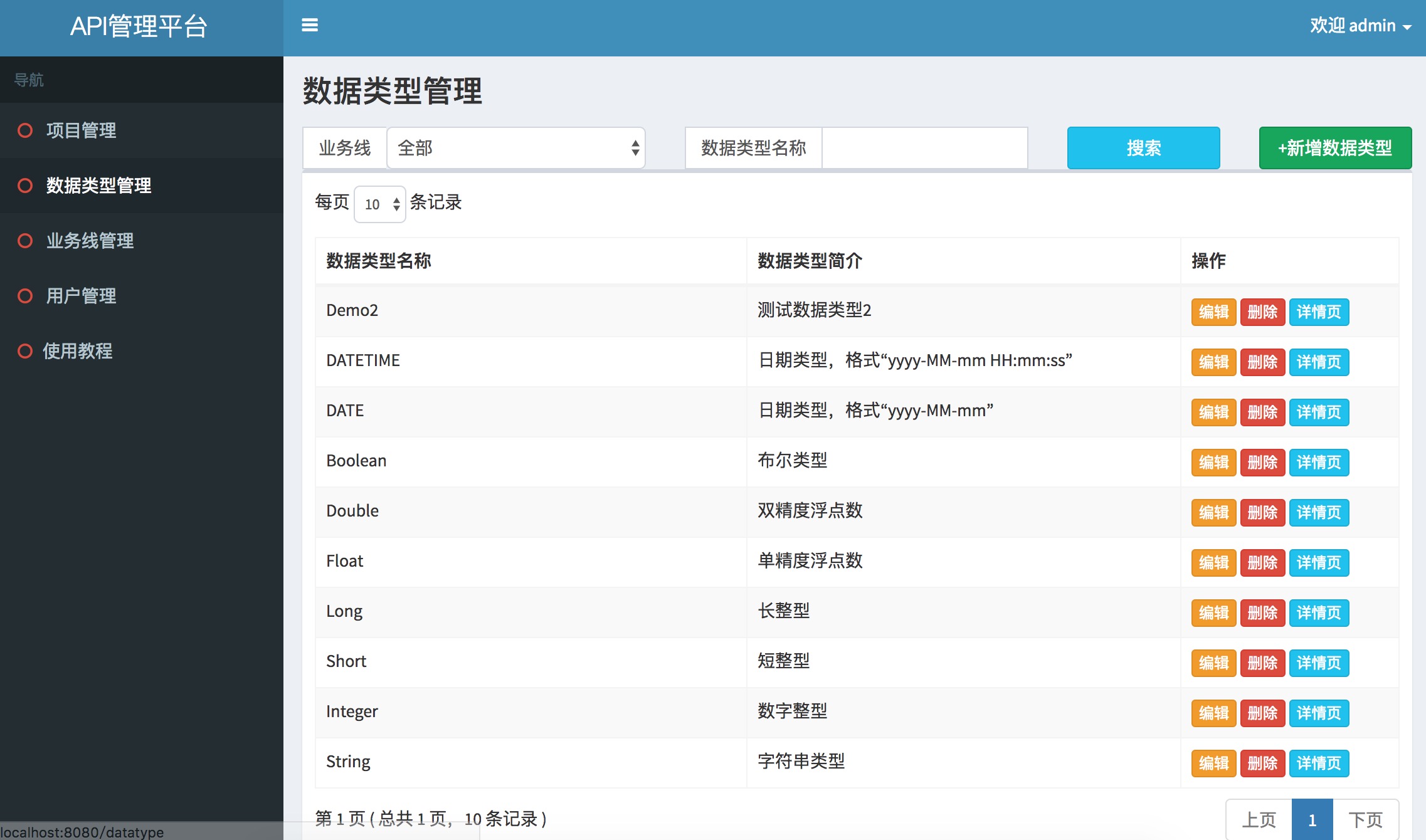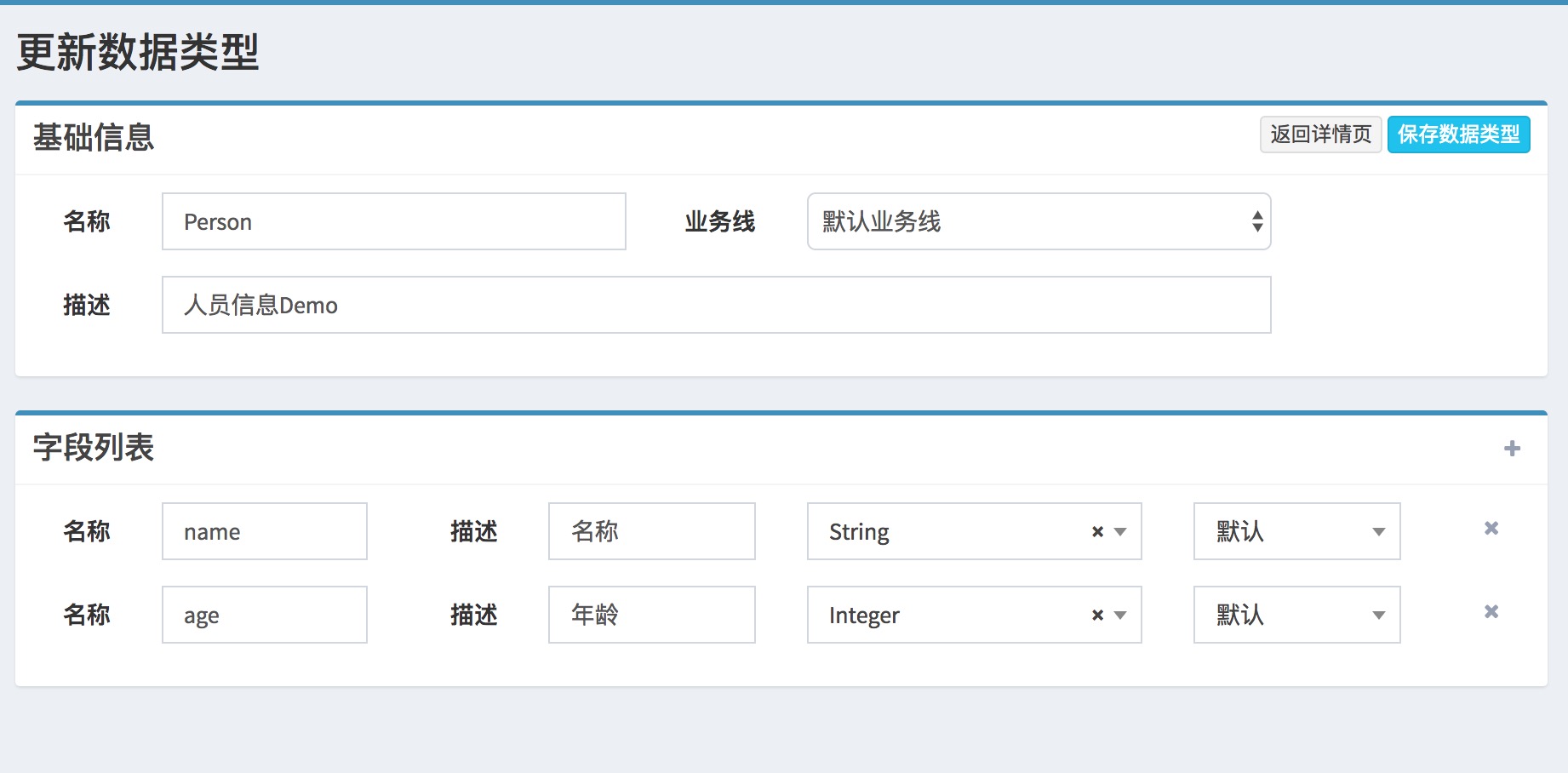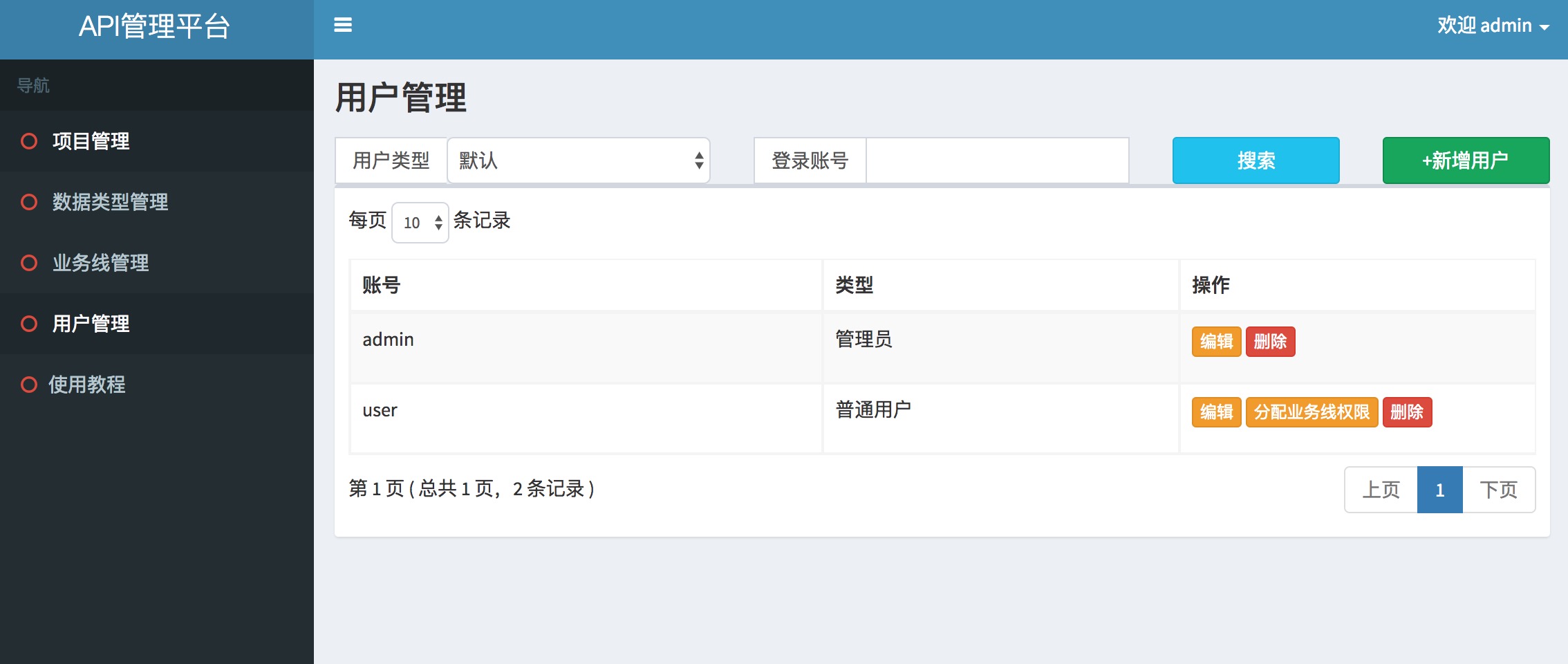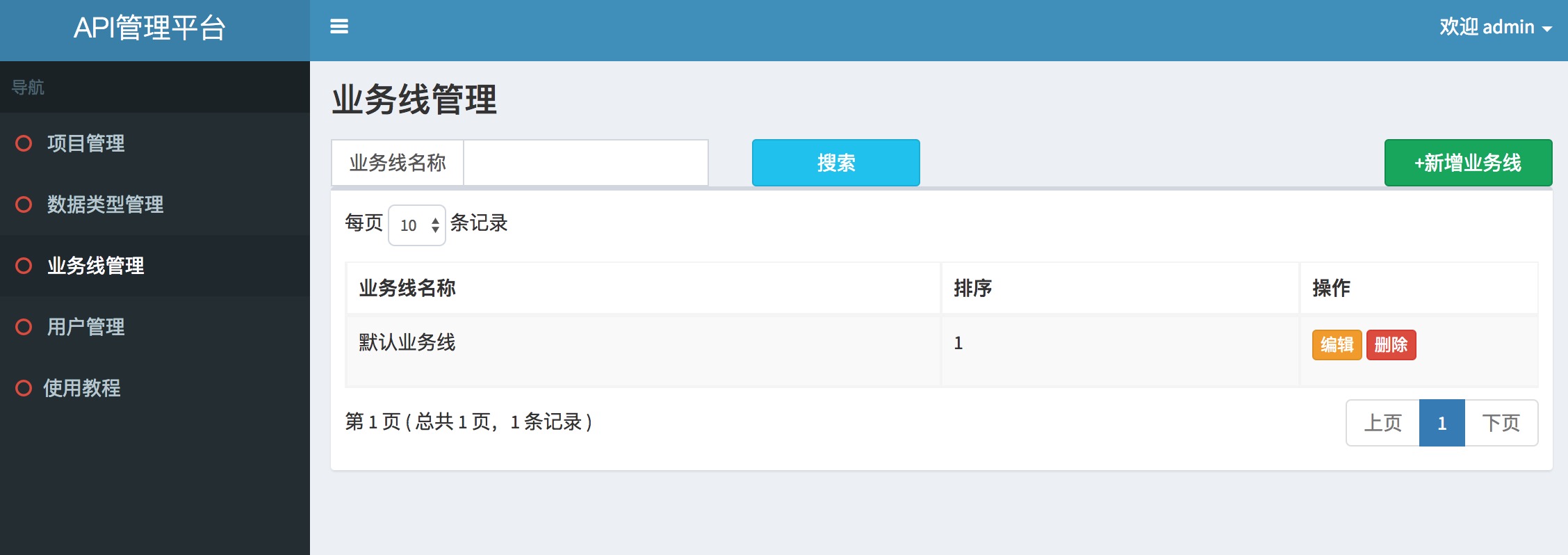本系统是一个强大易用的API管理平台,提供API的"管理"、"文档"、"Mock"和"测试"等功能。
- 1、极致简单:交互简洁,一分钟上手;
- 2、项目隔离:API以项目为维度进行拆分隔离;
- 3、分组管理:单个项目内的API支持自定义分组进行管理;
- 4、标记星级:支持标注API星级,标记后优先展示;
- 5、API管理:创建、更新和删除API;
- 6、API属性完善:支持设置丰富的API属性如:API状态、请求方法、请求URL、请求头部、请求参数、响应结果、响应结果格式、响应结果参数、API备注等等;
- 7、markdown:支持为API添加markdown格式的备注信息;
- 8、Mock:支持为API定义Mock数据并制定数据响应格式,从而快速提供Mock接口,加快开发进度;
- 9、在线测试:支持在线对API进行测试并保存测试数据,提供接口测试效率;
- 10、权限控制:支持以业务线为维度进行用户权限控制,分配权限才允许操作业务线下项目接口和数据类型,否则仅允许查看;
- Servlet/JSP Spec:3.0/2.2
- JDK:1.7+
- Tomcat:7+/Jetty8+
- Mysql:5.6+
- Maven:3+
请下载项目源码并解压,获取 "初始化SQL脚本",脚本位置:
/项目/doc/db/api-mysql.sql
解压源码,按照maven格式将源码导入IDE, 使用maven进行编译即可,源码结构如下:
- 项目
- doc
- api-admin :API管理中心项目;
在以下项目文件中设置应用的JDBC连接;
/项目/api-admin/src/main/resources/application.properties
部署运行 "api-admin" 后,即可访问:
API管理中心支持集群部署,提升系统可用性。
集群部署时,保持各项目JDBC配置一致即可;
系统中API以项目为单位进行管理,因此首先需要管理项目;项目管理界面如下图所示;
进入项目管理界面,点击右侧"+新增项目"按钮可新建项目,如下图所示:
项目属性说明:
业务线:所属业务线
项目名称:项目的名称;
项目描述:项目的描述信息;
根地址(线上):项目线上环境根地址,项目中的API共用该根地址;
根地址(预发布):项目预发布环境根地址;
根地址(测试):项目测试环境根地址;
进入项目管理界面,点击项目右侧的"编辑"按钮可更新项目信息;
进入项目管理界面,点击项目右侧的"删除"按钮可删除项目信息;注意,项目中存在API时不允许删除;
在项目管理界面,点击项目右侧的"进入项目"按钮,可进入接口管理界面:
- 新增API分组
如下图,点击"左侧接口分组区域"右上角的"+"按钮,可新增AIP接口分组;(点击"全部"将会展示项目中所有分组下的接口;"默认分组"为系统分组,不允许删除;)
接口分组属性说明:
分组名称:分组的名称
分组排序:分组的排序顺序,数字类型,值越小越靠前;
- 更新API分组
在"左侧接口分组区域",点击对应的API分组,右侧将会展示该分组下API接口列表;点击接口列表顶部的"编辑分组"按钮(新增的API分组才会有该功能),可修改API分组信息;
- 删除API分组
在"左侧接口分组区域",点击对应的API分组,右侧将会展示该分组下API接口列表;点击接口列表顶部的"删除分组"按钮(新增的API分组才会有该功能),可修改API分组信息;
- 新增API
如下图,在API接口管理界面,点击接口列表顶部的"新增接口"按钮,可进入新增接口界面; 在新增接口界面,如下图所示,可以设置接口的API状态、请求方法、请求URL、请求头部、请求参数、响应结果、响应结果格式、响应结果参数、API备注等等信息;
API属性说明:
基础信息:
URL:接口请求的URL地址,注意此处为相对地址,根地址从所属项目的根地址属性上获取;
分组:接口所属的分组;
Method:请求方法,如POST、GET等;
接口状态:接口的状态,在接口列表中,启用状态接口用绿色圆圈标识,维护状态接口用黄色圆圈标识,废弃状态接口用灰色圆圈标识;
接口名称:接口的名称;
请求头部:同一接口支持设置多个请求头部;
头部标签:请求头部的类型,如Accept-Encoding;
头部内容:请求头部的值,如Accept-Encoding头部标签对应的值UTF-8;
请求参数:同一接口支持设置多个请求参数;
参数:参数的名称;
说明:参数的说明;
类型:该参数的数据类型,如String;
是否必填:该参数是否必填;
响应结果:分别支持设置 "成功响应结果" 和 "失败响应结果",作为接口响应数据的参考;
响应数据类型(MIME):响应结果类型,如JSON、XML等;
响应结果数据:响应结果的数据,如响应结果类型为JSON时可设置响应结果数据为一段JSON数据;
响应数据类型:可绑定数据结构,直观查看接口的响应数据的格式化信息。
接口备注:markdown方式的接口备注;
- 更新API
在API接口管理界面,点击接口右侧的"更新接口图标"按钮,可进入更新接口界面;
- 删除API
在API接口管理界面,点击接口右侧的"删除接口图标"按钮,可删除接口数据;
- 新增Mock数据 在API接口管理界面,点击接口名称,进入"接口详情页",在接口详情页的"Mock数据"模块右上角点击"+Mock数据"按钮,可新增Mock数据;
Mock数据属性说明:
数据类型(MIME):响应结果类型,如JSON、XML等;
结果数据:响应结果的数据,如响应结果类型为JSON时可设置响应结果数据为一段JSON数据;
-
更新Mock数据 在"接口详情页"的"Mock数据"模块,点击Mock数据列表右侧的"修改"按钮,可修改Mock数据;
-
删除Mock数据
在"接口详情页"的"Mock数据"模块,点击Mock数据列表右侧的"删除"按钮,可删除Mock数据;
- 运行Mock数据
在"接口详情页"的"Mock数据"模块,点击Mock数据列表右侧的"运行"按钮,可运行Mock数据; 系统将会为每一条Mock数据生成一个唯一的Mock连接,访问该连接将会按照设置的数据类型如JSON返回对应格式的Mock数据,如下图所示;
- API-测试 进入"接口详情页",点击"Test历史"模块右上角的"+接口测试"按钮,可进入"接口测试界面", 该界面将会自动初始化接口URL(测试界面支持选择运行环境,将会自动生成不同环境的完整URL连接)和参数等信息。 只需要填写测试的参数值,点击下方"运行"按钮,即可发起一次接口请求,请求结果将会在下方显示出来:
- 保存Test历史
在"接口测试界面",在进行接口测试后, 点击下方"保存"按钮将会把本次测试数据(接口URL,测试参数等信息)保存下来。 在"接口详情页"的"Test历史"模块可查看所有的接口测试历史记录。点击一次测试记录右侧的"运行"按钮,将会进入到本次测试记录对应的接口测试界面,还原当时测试时使用的测试数据;
- 删除Test历史
在"接口详情页"的"Test历史"模块,点击测试历史记录右侧的"删除"按钮可删除本条记录;
支持维护格式化的数据结构,更加直观方便的查看数据信息。
接口响应数据支持绑定数据结构,从而更加直观查看接口的响应数据的格式化信息。
数据结构属性支持嵌套引用,也支持被复用。
系统提供两种用户角色:
- 管理员:拥有系统所有权限;
- 普通用户:默认只拥有项目接口和数据类型的只读权限,被分配业务线权限后,才允许操作业务线下项目和接口等;
管理员角色登陆之后,可管理系统用户信息,如添加用户、设置用户角色,分配权限等。
不同角色用户均可以通过右上角 "修改密码" 功能修改个人登陆密码;
系统初始化时,默认提供了两个示例用户:admin(管理员)、user(普通用户),密码默认为 123456;
业务线提供两种功能:
- 分类管理:项目接口归属于业务线下,可通过业务线隔离不同的项目接口,方便管理;
- 权限控制:系统以业务线为维度进行权限控制,用户只有拥有业务线权限,才允许操作业务线下项目接口,否则只允许查看;
系统初始化时,默认一个业务线 "默认业务线",可以根据情况调整;